
OBSでDiscordのGo Liveをする方法
最新記事です。よければこちらを御覧ください。
どうも、わたたかです。
配信する気分でも無いのでDiscordで通話をしながらゲーム画面を友人に配信した時の設定を教えようと思います。
少し設定に苦戦したので多分役に立つと思います。
それではどうぞ。
OBSの設定
普通に配信できるところまで適当に設定してください、OBS使ったことがある人ならわかると思います。
色んなサイトにやり方が書いてあると思うのでココでは割愛。
ポイント1
HDMI出力している音声の
「音声モニタリング」を「モニターと出力」にする。

こんな感じ。特に説明することはないです。
でもこれだと、OBSから音が出て二重に音が聞こえちゃうのでOBSから出てくる音を自分には聞こえないようにします。
ポイント2
OBSの設定から「音声」のタブの「詳細設定」の欄で「モニタリングデバイス」を「既定」から使用していないデバイスにします。

重要なのは使用していないデバイスを設定することです。
これによってOBSで音が出ているが使用していないデバイスから流れていることになるので実質OBSから音が聞こえない状態になります。
これ思いついた時、自分天才かと思った。
OBSの設定は以上です。
Discordの設定
あとはDiscordで設定しちゃえばOKです。
1 Discordの設定から「ゲームアクティビティ」を選択して
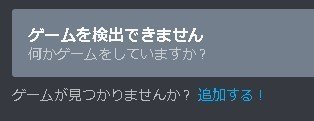
ここの「追加する」を選択して「OBS」選択します。
無い場合
「追加済みのゲーム」に既にOBSがある場合
一度消してから 1 に戻ってください。
「追加済みのゲーム」に無く、OBSが無い場合
OBSを起動してない場合がほとんどだと思います。
起動してから1を行ってください。
2 Discord左下にOBSという文字が表示されると思います。
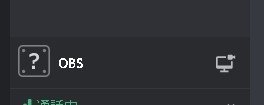
あとはボタンを押してそのまま Go Live!!!
最後に
Discordではなく、YouTube等で配信する場合はOBSの設定を直してから配信を行ってくださいね!!多分色々と不便になると思うので。
以上です。役に立ったり質問がある方はTwitterのDMまでお願いします。
フォローしてくれると嬉しいです。
ではまた。
その気持ちは、人1人を救う。
